IP-камеры - удобный инструмент для организации видеонаблюдения. Но как правильно подключить и настроить такую камеру? В этой статье мы подробно разберем все нюансы и дадим пошаговые инструкции для любых ситуаций.
Типы IP-камер и особенности их подключения
Существует несколько типов IP-камер, которые отличаются способом установки, типом подключения к сети и наличием облачных сервисов:
- По способу установки: Внутренние Уличные
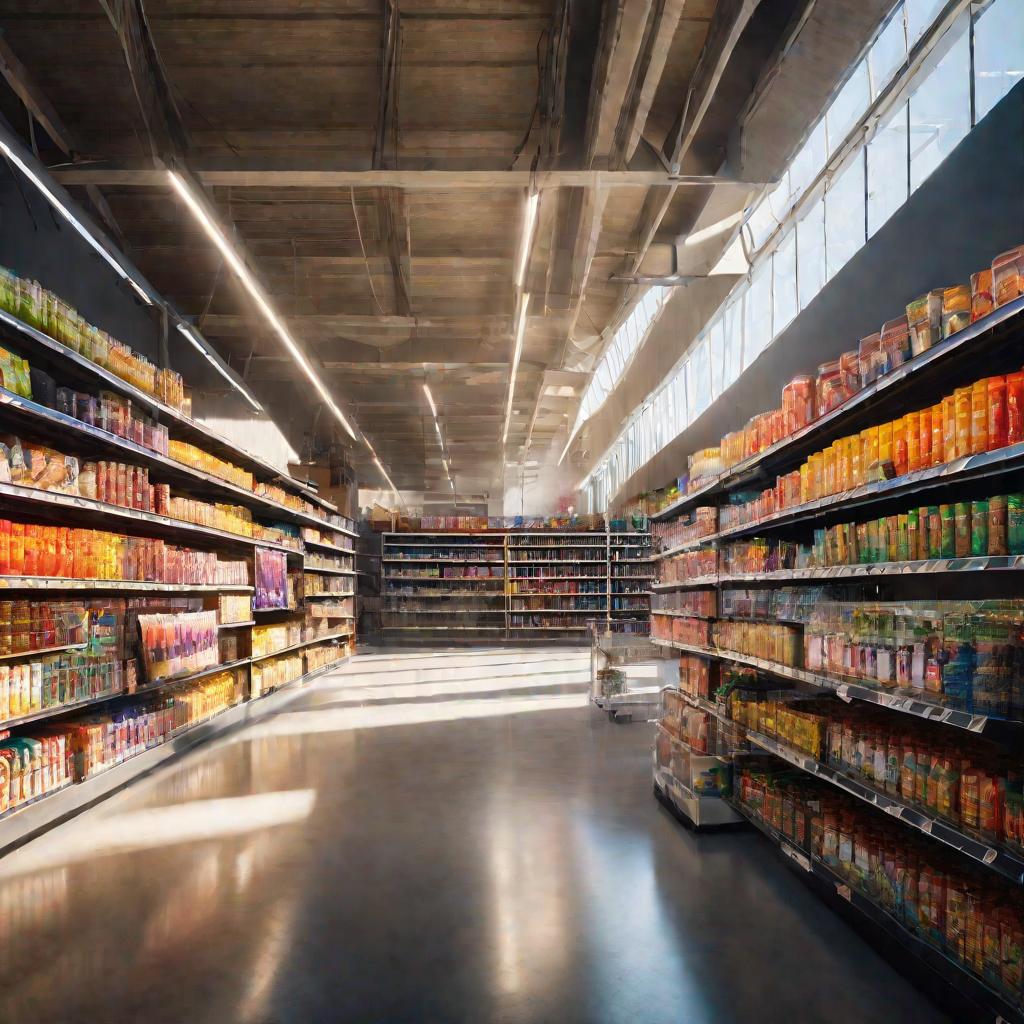
- По типу подключения к сети: Проводные Беспроводные (Wi-Fi)
- По наличию облачных сервисов: С поддержкой облачных сервисов Без поддержки облачных сервисов
У каждого типа есть свои достоинства и недостатки:
| Тип камеры | Достоинства | Недостатки |
| Внутренние | Дешевле, проще в установке | Только для использования в помещениях |
| Уличные | Пригодны для использования на улице | Дороже, сложнее в установке |
| Проводные | Стабильная связь | Требуется прокладка кабеля |
| Беспроводные | Проще в установке | Возможны перебои связи |
| С облачными сервисами | Удобство удаленного доступа | Зависимость от интернета и сервисов |
| Без облачных сервисов | Независимость от внешних факторов | Доступ только в локальной сети |
При выборе типа IP-камеры нужно учитывать ваши задачи. Например, для использования внутри квартиры или офиса подойдут внутренние проводные камеры, а для организации видеонаблюдения на даче - уличные беспроводные модели с облачными сервисами.
Оборудование для подключения IP-камеры
Для подключения IP-камеры понадобится следующее дополнительное оборудование:
- Кабели и разъемы Витая пара (UTP/FTP) Разъем RJ45 Кабель питания
- Источники питания Блоки питания 12В Аккумуляторы (для резервного питания)
- Дополнительные устройства PoE-инжекторы (для питания камер по витой паре) Коммутаторы Сетевые видеорегистраторы (NVR)
При выборе оборудования нужно учитывать тип и количество подключаемых IP-камер. Например, для подключения одной-двух камер достаточно роутера, а при большем количестве понадобится дополнительный коммутатор или видеорегистратор.
Пошаговая инструкция подключения IP-камеры к компьютеру
Рассмотрим подробную пошаговую инструкцию, как подключить ip камеру к компьютеру:
- Подготовка кабелей и оборудования
- Возьмите витую пару и нарежьте ее необходимой длины Заизолируйте концы и установите разъем RJ45 с одной стороны Подготовьте блок питания для камеры
- Подключение камеры к компьютеру по витой паре
- Подсоедините витую пару к IP-камере и компьютеру Подключите блок питания к камере и розетке
- Настройка IP-адреса и подключения
- Определите IP-адрес, выданный камере Зайдите по этому адресу в настройки камеры Измените IP в соответствии с настройками вашей сети
Для камер с поддержкой технологии PoE процесс подключения упрощается, т.к. не требуется отдельный источник питания - питание передается по витой паре вместе с данными.
Для уличных беспроводных камер с облачными сервисами процесс подключения также имеет свои особенности - как правило для них нужно подключиться к Wi-Fi сети и настроить доступ через специальное мобильное приложение.
Для IP-камер разных производителей могут быть дополнительные нюансы настройки - изучите инструкцию для конкретной модели.
Подключение IP-камеры к роутеру и локальной сети
После того как мы подключили IP-камеру к компьютеру напрямую, следующим этапом будет ее подключение к роутеру для организации видеонаблюдения в локальной сети.
Проводное подключение через роутер
Для проводного подключения IP-камеры к роутеру понадобится:
- Свободный LAN-порт на роутере
- Витая пара для соединения роутера и IP-камеры
- Правильные настройки IP-адреса камеры в подсети роутера
Пошаговый процесс будет следующий:
- Соедините IP-камеру и роутер при помощи витой пары
- Зайдите в настройки роутера и посмотрите параметры его локальной сети
- Присвойте камере свободный IP-адрес в этой подсети роутера
- Подключите камеру по новому IP-адресу и проверить доступ к ней
Беспроводное подключение к роутеру
Для беспроводного подключения камеры к роутеру есть два варианта:
- Использование функции WPS
- Ручная настройка Wi-Fi
Функция WPS позволяет автоматически подключить камеру к Wi-Fi сети при условии ее поддержки со стороны роутера и камеры.
При ручной настройке потребуется указать имя и пароль Wi-Fi сети в интерфейсе IP-камеры.
Удаленный доступ к IP-камере через Интернет
Для организации удаленного доступа к IP-камере из внешней сети Интернет нужно выполнить еще несколько действий:
- Настроить переадресацию портов на роутере
- Получить внешний статический IP-адрес у провайдера
- Установить мобильное приложение для просмотра
Теперь к IP-камере можно будет получить доступ из любой точки мира!

Подключить IP-камеру к видеорегистратору (NVR)
Если в системе видеонаблюдения используется несколько камер, целесообразно подключить их к одному центральному устройству - сетевому видеорегистратору (NVR).
Это позволит:
- Записывать, хранить и просматривать архив видео с камер в одном месте
- Экономить ресурсы компьютера или роутера
- Централизованно управлять всеми камерами
Чтобы подключить IP-камеры к NVR нужно:
- Соединить камеры и регистратор при помощи коммутатора
- Выполнить необходимые настройки и привязку камер в интерфейсе NVR
Поддержка облачных сервисов в IP-камерах
Многие современные модели IP-камер поддерживают облачные сервисы для удаленного подключения и управления.
Это упрощает организацию видеонаблюдения и делает его доступнее для рядовых пользователей. Однако есть и некоторые минусы:
- Зависимость стабильности работы от внешних факторов
- Необходимость платной подписки в некоторых случаях
- Риски утечки данных
Выбор облачного сервиса для IP-камер
При выборе облачного сервиса для IP-камер стоит обратить внимание на следующие критерии:
- Наличие бесплатного тарифа
- Количество подключаемых камер
- Объем хранилища видеозаписей
- Возможности интеллектуальной обработки данных
- Совместимость с оборудованием разных производителей
Лидерами на рынке облачных решений для видеонаблюдения являются сервисы Ivideon, Angelcam, CameraFTP.
Подключение камеры к облаку Ivideon
Рассмотрим процесс подключения IP-камеры к популярному облачному сервису Ivideon:
- Создайте учетную запись на сайте Ivideon
- Установите desktop-приложение Ivideon Client
- Добавьте камеру, указав ее RTSP-адрес
- Настройте необходимые параметры записи и хранения данных
После этого управление камерой и просмотр архива будет доступен через облачное web-приложение или мобильные приложения.
Резервное копирование данных с IP-камер
Поскольку IP-камеры являются электронным оборудованием, существует риск потери данных (из-за поломки дисков, взлома и т.д.).
Поэтому важно настроить резервное копирование видеозаписей с камер во внешнее надежное хранилище данных.
Это может быть:
- Физическое устройство резервного копирования (NAS)
- Внешний HDD подключенный к NVR или компьютеру
- Облачное хранилище данных
Мобильный доступ к IP-камерам
Большинство облачных сервисов и современных NVR предоставляют приложения для iOS и Android, позволяющие получить мобильный доступ к системе видеонаблюдения.
Это дает возможность контролировать обстановку и управлять IP-камерами дистанционно со смартфона или планшета.



























